Maison >Tutoriel système >Série Windows >Comment résoudre le problème de la désactivation du pare-feu lors du fonctionnement en tant qu'administrateur sous Win10
Comment résoudre le problème de la désactivation du pare-feu lors du fonctionnement en tant qu'administrateur sous Win10
- WBOYWBOYWBOYWBOYWBOYWBOYWBOYWBOYWBOYWBOYWBOYWBOYWBavant
- 2023-12-25 18:19:131528parcourir
Lorsque nous désactivons temporairement le pare-feu en raison de problèmes d'autorisation, le système affiche « Certains paramètres sont gérés par l'administrateur système pour des raisons de sécurité ». Comment devrions-nous résoudre cette situation ? En fait, tout le monde efface le dossier C:WindowsSystem32GroupPolicyUsers, puis ? Exécutez-le simplement en tant qu'administrateur. Jetons un coup d'œil au didacticiel spécifique.
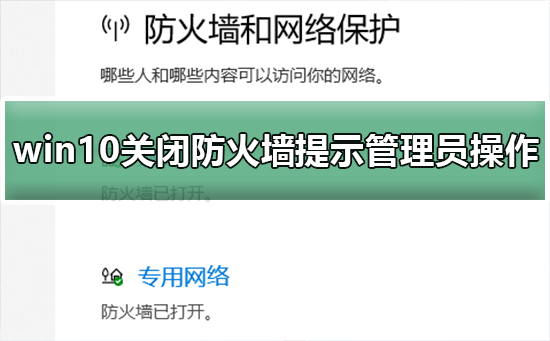
Que faire si Windows 10 désactive le pare-feu et vous invite à fonctionner en tant qu'administrateur ?
Méthode 1 : Exécutez l'invite de commande en tant qu'administrateur
1 Appuyez simultanément sur la touche Win et la touche X. , puis cliquez pour sélectionner « Invite de commandes (administrateur) » pour terminer rapidement cette opération.
Si vous maîtrisez les opérations au clavier, vous pouvez également rechercher le mot-clé « Invite de commandes » dans le menu Démarrer, cliquer avec le bouton droit et sélectionner l'option « Exécuter en tant qu'administrateur ».
2. Entrez ensuite les commandes pertinentes dans l'espace interactif fourni par l'invite de commande pour réussir à désactiver le pare-feu. Entrez l'instruction de commande et appuyez sur Entrée pour exécuter : "'netsh advfirewall a désactivé l'état de tous les profils'".
3. La fonction principale de cette commande est de désactiver complètement tous les fichiers de configuration du pare-feu. Si vous souhaitez désactiver uniquement certains fichiers de configuration, vous pouvez remplacer les mots « tous les profils » par des mots tels que « domaine », « privé » ou « public ».Méthode 2 : Désactivez le pare-feu via l'éditeur de stratégie de groupe
Pour certains utilisateurs, le processus d'accès à l'invite de commande est légèrement fastidieux. Par conséquent, une autre méthode simple et facile est proposée, à savoir l'utilisation de l'éditeur de stratégie de groupe intégré au système pour définir les paramètres correspondants.1. Tout d'abord, vous pouvez appuyer sur la touche Win+R pour afficher la fenêtre d'exécution, puis saisir "gpedit.msc", puis appuyer sur la touche Entrée pour exporter l'interface de l'éditeur de stratégie de groupe.
2. Une fois que l'éditeur de stratégie de groupe apparaît devant vous, l'étape suivante consiste à développer les quatre chemins de sous-répertoire "Configuration ordinateur", "Paramètres Windows", "Paramètres de sécurité" et "Pare-feu Windows".
3. L'élément « État du pare-feu » sera affiché dans la catégorie « Configuration standard ». Cliquez pour sélectionner et double-cliquez pour accéder à la page de paramètres appropriée. Sélectionnez « Interdire » et cliquez sur le bouton « OK » pour exécuter le paramètre. de désactiver le pare-feu.
Méthode 3 : demander de l'aide à des professionnelsSi vous avez essayé les deux méthodes courantes ci-dessus mais que cela ne fonctionne toujours pas, il est recommandé de consulter des professionnels pour obtenir de l'aide. Cela fournira non seulement un aperçu de la logique sous-jacente et des informations détaillées sur le problème, mais aidera également à résoudre divers problèmes de manière plus pratique et plus efficace.
Ce qui précède est le contenu détaillé de. pour plus d'informations, suivez d'autres articles connexes sur le site Web de PHP en chinois!

